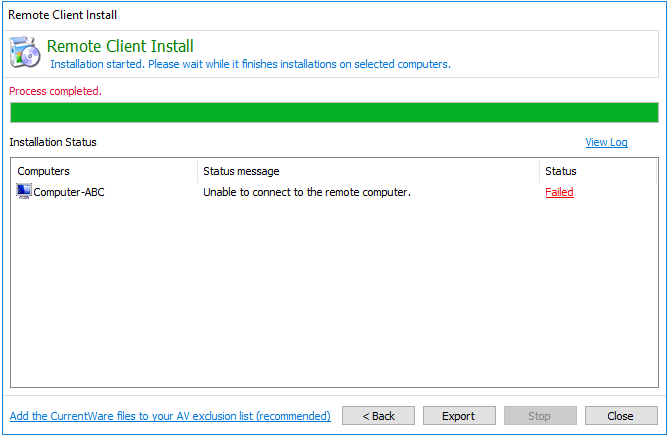Remote Client Yüklemesi için Sorun Giderme İpuçları
|
Uzak istemci yükleme sorununuzu gidermenize yardımcı olması için aşağıdaki tabloyu inceleyin.
Hata mesajı |
Açıklama |
Öneriler |
Uzak bilgisayara bağlanılamıyor (Unable to connect to the remote computer) |
Yükleyici, istemci bilgisayara bağlanamıyor. | 1) Bilgisayarın adını veya IP adresini doğrulayın 2) Bilgisayarın ağınızda erişilebilir olduğunu doğrulayın 4) İstemci bilgisayarda 3. taraf Güvenlik Duvarı'nı devre dışı bırakın 5) Yerleşik bir yönetici hesabı kullanmıyorsanız, istemci bilgisayarda UAC'yi (Kullanıcı Erişim Kontrolü) devre dışı bırakın |
| Erişim reddedildi (Access Denied) | Yükleyicinin istemci bilgisayara erişimi reddedildi. | 1) Yönetici hesabı kullanıcı adı ve şifresinin doğru olduğunu doğrulayın 3) Etki alanı yönetici hesabı kullanmayı deneyin |
| Bir ağ bağlantısı denemesi başarısız oldu (Attempt for a network connection failed) | Yükleyicinin yetersiz izinler veya güvenlik koruması nedeniyle istemci bilgisayara erişimi reddedildi. | 1) Yönetici hesabınızın istemci bilgisayar için yeterli okuma/yazma ayrıcalığına sahip olduğunu doğrulayın 2) İstemci bilgisayarda antivirüs veya üçüncü taraf güvenlik duvarını devre dışı bırakmayı deneyin |
| Dosya uzaktaki bilgisayara kopyalanamadı (Failed to copy file to the remote computer) | Yükleyici, kurulum dosyasını istemci bilgisayara kopyalayamıyor. | 1) Yönetici hesabınızın istemci bilgisayar için yeterli okuma/yazma ayrıcalığına sahip olduğunu doğrulayın 2) İstemci bilgisayarın 300 MB boş alana sahip olduğunu doğrulayın 3) C:\'in cwClientSetup.exe isimli bir dosyası olmadığını doğrulayın. Varsa, bu dosyayı silin. |
| İstemci yüklemesi başladı, ancak zamanında bitmedi (The client install started but did not finish in a timely manner) | CurrentWare Client kurulumu uzak bilgisayarda başlatıldı. Kurulum işlemi tamamlanana kadar lütfen bekleyin. | 1) Uzaktaki bilgisayarlarınızda CurrentWare İstemcisi'nin (cwClient.exe) var olup olmadığını doğrulayın: 32 bit - C: \ WIndows \ System32 \ wcsystck \ cwClient.exe 64 bit - C: \ Windows \ SysWOW64 \ wcsystck \ cwClient .exe 2) cwClient.exe yoksa, CurrentWare İstemcisi başarıyla yüklenmedi. Lütfen uzaktaki bilgisayarı yeniden başlatın ve tekrar deneyin. |
Remote Client Install ile ilgili sorunlar yaşıyorsanız, lütfen aşağıdaki sorun giderme ipuçlarını deneyin:
Windows Güvenlik Duvarı'nı kapatın
Kullanıcı Erişim Kontrolü'nü (UAC) kapatın
UAC Uzaktan Kısıtlamaları'nı Devre Dışı Bırakma
Yukarıdaki çözümler başarısız olursa, hedef istemci bilgisayarınızda UAC Uzaktan Kısıtlamaları'nı devre dışı bırakmanız gerekebilir:
|